Membuat Manipulasi Mudah Menggunakan Adobe Photoshop
Assalamu'alaikum Warohmatullahi Wabarokatuh.
Hai kawan - kawan balik lagi sama saya msyahfi. Pada kesempatan kali ini saya ingin membagikan Cara Membuat Manipulasi Mudah Menggunakan Adobe Photoshop. Pada tutorial kali ini saya menggunakan Adobe Photoshop CS6. Yuk!! langsung simak aja tutorialnya di bawah ini.
Bahan - bahannya bisa kalian download di bawah ini :
Pertama
Buka/Open foto yang sudah di download tadi.
 |
Kedua
Masukkan foto mata dengan cara klik File > Place lalu cari foto yang tadi sudah di download.
 |
Ketiga
Lalu klik layer mata, setelah itu klik icon Add Layer Mask di bawah.
 |
| Lihat kotak warna merah |
Keempat
Klik icon Layer Mask Tumbnail pada layer, lalu klik Brush Tool dan ubah Set Foreground Color menjadi warna hitam.
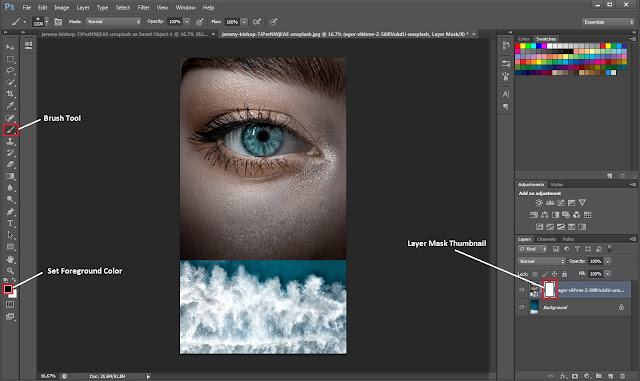 |
Kelima
Turunkan Opacity pada gambar menjadi 50% dan pilih Brush yang Soft Rounds dan atur besar kecilnya brush menggunakan shortcut [ ( untuk memperkecil brush ) & ] ( untuk memperbesar brush ).
 |
Keenam
Lalu hapus area kulit dengan menggunakan brush,bisa dimainkan Opacity dan Flow brush agar terlihat menyatu. Jika ingin dikembalikan seperti semula ganti Set Foreground Color dengan warna putih.
 |
Setelah itu naikkan kembali Opacity nya menjadi 100% dan klik Set Blending > Overlay.
 |
Kedelapan
Klik Adjustment Layer > Hue/Saturation.
 |
| Adjustment Layer |
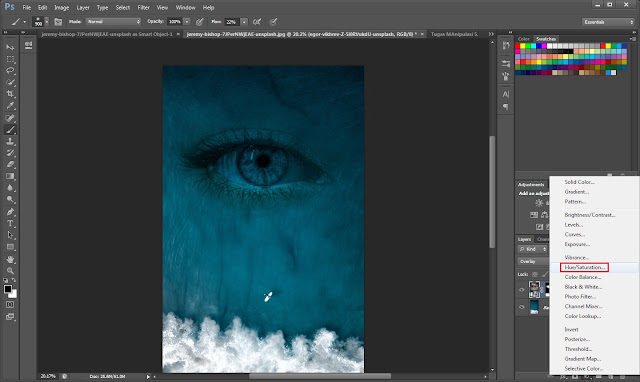 |
Kesembilan
Lalu atur Hue/Saturation (Hue : -23 Saturation : -79 Lightness : +15) dan klik layer Hue/Saturation lalu klik kanan pada mouse pilih Create Clipping Mask.
 |
| Atur Hue/Saturation |

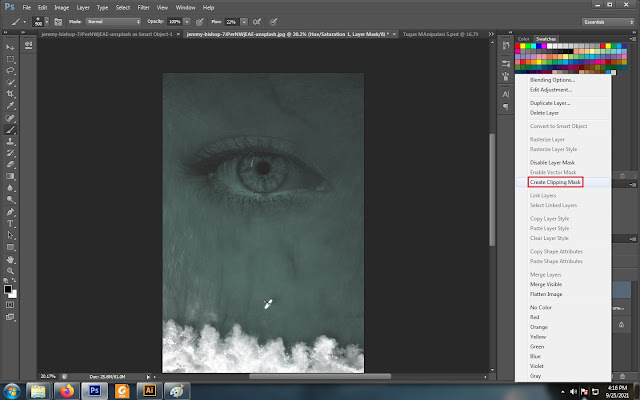


Tidak ada komentar: